ok apa yang aku maksudkan, semasa kita still dalam Extract window kita boleh padam atau redraw blending line tu (line warna hijau)..atau guna apa-apa tool dalam extract untuk fine tune.. But kalau kita dah masuk balik ke dalam normal photoshop mode kita tak boleh draw line tu balik..ryna168 wrote:Sampai bhgn ni, rina kurang fhm sikit.. nak edit2 supaya nampak kemas tu..tasek16 wrote:
Ok let say kita tak puas hati kita boleh adjust semula edge yang kita draw meggunakan Edge Highlighter Tool tadi kita boleh guna eraser tool untuk padam edge dan redraw dengan menggunakan Edge Highlighte. Satu lagi pada panel option terdapat beberapa tool cth macam Edge Touch up to untuk repair certain area pada edge yang tak beberapa cun..
+12
NazCYPHER32
OngBok
ryna168
arbanji
tasek16
khairul anwar
AhmadSyazwan
dans kam
raidizh AR
LanoG
naqninetwo92
MalaYneuMaya
16 posters
Tutorial Photoshop : Sila lihat pos1 utk senarai

tasek16- Moderators

- Number of posts : 188
Registration date : 13/10/2009

OngBok- Moderators

- Gender : Male Number of posts : 729
Location : Dungun Terengganu
Job/hobbies : Pesara JKR
Registration date : 18/02/2009
- Post n°27
 Cara Mudah 'Blend' Imej
Cara Mudah 'Blend' Imej
Cara Mudah 'Blend' 2 Imej
Contoh imej selepas 'blend'

Fail asal:


Dengan menggunakan Photoshop CS3 buka kedua2 fail.
1. Fail > Open
2. Window > Arrange Cascade

3. Klik Move Tools, klik atas gambar pertama dan heret ke gambar kedua.

supaya kedua2 gambar berada dalam 1 dokumen.

4. Susun gambar seperti dibawah.
Guna Move tool untuk menyususn gambar.
(Tekan CTRL + T untuk ubah saiz gambar)

5. Anda tidak boleh ubah kedudukan gambar pada layer 'background', melainkan tukar nama ke layer lain.
i. tekan kekunci ALT dan klik 2 kali atas layer 'background'
ii.Layer akan bertukar nama ke 'Layer 0'
iii. Kemudian ubah kedudukan gambar dilayer 1 supaya sesuai dengan gambar di layer satu lagi.

Klik Layer 1 > Layer mask

Klik Gradient tool, pilih black& white

Setting gradient seperti berikut;

Klik dari titik 1 ke titik 2.
Ulang proses sehingga anda berpuas hati.

Hasilnya seperti gambar di bawah.

Tekan kekunci CTRL+ALT+Shift+E untuk menggabungkan kedua2 layer 0 & 1
Simpan fail. (PSD dan JPG)
ok
Contoh imej selepas 'blend'

Fail asal:


Dengan menggunakan Photoshop CS3 buka kedua2 fail.
1. Fail > Open
2. Window > Arrange Cascade

3. Klik Move Tools, klik atas gambar pertama dan heret ke gambar kedua.

supaya kedua2 gambar berada dalam 1 dokumen.

4. Susun gambar seperti dibawah.
Guna Move tool untuk menyususn gambar.
(Tekan CTRL + T untuk ubah saiz gambar)

5. Anda tidak boleh ubah kedudukan gambar pada layer 'background', melainkan tukar nama ke layer lain.
i. tekan kekunci ALT dan klik 2 kali atas layer 'background'
ii.Layer akan bertukar nama ke 'Layer 0'
iii. Kemudian ubah kedudukan gambar dilayer 1 supaya sesuai dengan gambar di layer satu lagi.

Klik Layer 1 > Layer mask

Klik Gradient tool, pilih black& white

Setting gradient seperti berikut;

Klik dari titik 1 ke titik 2.
Ulang proses sehingga anda berpuas hati.

Hasilnya seperti gambar di bawah.

Tekan kekunci CTRL+ALT+Shift+E untuk menggabungkan kedua2 layer 0 & 1
Simpan fail. (PSD dan JPG)
ok
Last edited by OngBok on Sun Dec 13, 2009 2:10 pm; edited 1 time in total

OngBok- Moderators

- Gender : Male Number of posts : 729
Location : Dungun Terengganu
Job/hobbies : Pesara JKR
Registration date : 18/02/2009
Cara2 Membuat Teks Bergambar
Contoh:

Fail imej asal;

1. Open imej bendera dalam PS.
File > Open
2. Copy layer 'background' ke layer 1
tekan CTRL+J
3. Tambah 1 lagi layer kosong.
Tekan ikon 'add new layer'

3. Letak layer 2 di bawah layer 1
(klik layer 2 dan heret ke bawah layer 1)

4. Warnakan putih layer 2
klik layer 2, klik Edit > Fill White > OK

5. Tambah Text di layer 1 (layer bendera)
Klik Layer 1
Klik Text tool >
Setting font dan taip 1Malaysia.
Klik butang commit/checkmark (ada di hujung kanan bar)

6. Tekan CTRL+T untuk ubah saiz teks supaya sepadan dengan imej.
Tekan Enter apabila selesai.

7. Letak layer Teks dibawah Layer 1

8. Membuat Clipping Mask
Klik Layer 1
Klik menu Layer > Create Clipping Mask

9. Tambah Drop Shadow
Klik Layer teks (1malaysia)


Akhir sekali klik OK dan simpan fail.

Selesai
Contoh:

Fail imej asal;

1. Open imej bendera dalam PS.
File > Open
2. Copy layer 'background' ke layer 1
tekan CTRL+J
3. Tambah 1 lagi layer kosong.
Tekan ikon 'add new layer'

3. Letak layer 2 di bawah layer 1
(klik layer 2 dan heret ke bawah layer 1)

4. Warnakan putih layer 2
klik layer 2, klik Edit > Fill White > OK

5. Tambah Text di layer 1 (layer bendera)
Klik Layer 1
Klik Text tool >
Setting font dan taip 1Malaysia.
Klik butang commit/checkmark (ada di hujung kanan bar)

6. Tekan CTRL+T untuk ubah saiz teks supaya sepadan dengan imej.
Tekan Enter apabila selesai.

7. Letak layer Teks dibawah Layer 1

8. Membuat Clipping Mask
Klik Layer 1
Klik menu Layer > Create Clipping Mask

9. Tambah Drop Shadow
Klik Layer teks (1malaysia)


Akhir sekali klik OK dan simpan fail.

Selesai
Last edited by OngBok on Sun Dec 13, 2009 1:08 pm; edited 1 time in total

OngBok- Moderators

- Gender : Male Number of posts : 729
Location : Dungun Terengganu
Job/hobbies : Pesara JKR
Registration date : 18/02/2009
- Post n°29
 Teks Melengkung
Teks Melengkung
Membuat Teks Melengkung

Imej asal:

Cara-Cara Membuat;

Imej asal:

Cara-Cara Membuat;
- Spoiler:










Last edited by OngBok on Sun Dec 13, 2009 2:56 pm; edited 3 times in total

MalaYneuMaya- Moderators

- Gender : Male Number of posts : 1044
Age : 39
Job/hobbies : kejar biawak, kunyah milo beku
Registration date : 18/02/2009
assalamualaikum...
tima kasih ongbok..aku dah letak tutorial ko kat pos1..
aku rekemen ko letak spoiler, nampak pendek sikit pos tu..kalu sapa2 yg nak tgk tutorial diorang akan klik spoiler
tima kasih ongbok..aku dah letak tutorial ko kat pos1..
aku rekemen ko letak spoiler, nampak pendek sikit pos tu..kalu sapa2 yg nak tgk tutorial diorang akan klik spoiler

OngBok- Moderators

- Gender : Male Number of posts : 729
Location : Dungun Terengganu
Job/hobbies : Pesara JKR
Registration date : 18/02/2009
Salam
Betul gak. Nanti saya letak spoiler mana yang patut.
Thank.
Betul gak. Nanti saya letak spoiler mana yang patut.
Thank.

NazCYPHER32- Ahli Baharu

- Number of posts : 373
Age : 34
Location : Seremban
Job/hobbies : FSsimming,racing sim,3dmodelling
Registration date : 04/03/2009
lepas nih leh le bwat paint shop pro,tak gituw??..huu..den xpakai photoshop lak..

ryna168- Ahli Baharu

- Gender : Female Number of posts : 346
Age : 42
Registration date : 03/03/2009
Ni rina nak tanya camne nak kecikkan size kb pic menggunakan adobe p.
Rina dpt adobe p ni dari member PDC ni gak...dia bg rina yg portable nye. Rina cuba kecikkn pic dr kamera rina menggunakan portable yg diberikan tp masalahnya, bila rina dah open portable tu n open pic dlm tu, rina gi image size n tukar size image tu, bila rina gi "save as" n save pic baru..nape pic yg rina save tu tak kuar pun dalam document kat laptop rina?
Image yg rina kecikkan tu, xkecik pun size nya..Apa yg problem kat sini ek? maybe cara rina kecikkan tu salah kot.
Rina dpt adobe p ni dari member PDC ni gak...dia bg rina yg portable nye. Rina cuba kecikkn pic dr kamera rina menggunakan portable yg diberikan tp masalahnya, bila rina dah open portable tu n open pic dlm tu, rina gi image size n tukar size image tu, bila rina gi "save as" n save pic baru..nape pic yg rina save tu tak kuar pun dalam document kat laptop rina?
Image yg rina kecikkan tu, xkecik pun size nya..Apa yg problem kat sini ek? maybe cara rina kecikkan tu salah kot.

OngBok- Moderators

- Gender : Male Number of posts : 729
Location : Dungun Terengganu
Job/hobbies : Pesara JKR
Registration date : 18/02/2009
cuba save as ke .jpg

tasek16- Moderators

- Number of posts : 188
Registration date : 13/10/2009
pasal kecik ni ada dua perkara
1. kecikkan saiz demension gambar tu..cth dari 3000x2000 pixel ke 1500x1000 misalnya..so dalam kes ni saiz file pun jadi kecik..once dan kecikkan demension boleh further kecikan saiz file dengan setkan quality.. dalam photoshop ada option quality iaitu 1 - 12 .. 12 the best quality... so bila pilih cth quality pada 5 misalnya untuk kecikan lagi saiz
2. Reduce file size but maintain demension.. let say kita still mahu demension pada 3000x2000 but kecik saiz file.. so kes ni kita boleh save as..then potoshop akan kasi option untuk pilih quality from 1 to 12..so saiz akan jadi kecik
kalau untuk posting ke web misalnya...kita boleh guna option: Save for web & device
File----->save for web & device..so akan keluar satu windows..ffrom there kita boleh pilih image format cth jpeg, gif, png dan pilih quality antara 0 - 100%..untuk web kita setkan antara 40%-60% quality dan boleh reduce demension jadi lebih kecik...
1. kecikkan saiz demension gambar tu..cth dari 3000x2000 pixel ke 1500x1000 misalnya..so dalam kes ni saiz file pun jadi kecik..once dan kecikkan demension boleh further kecikan saiz file dengan setkan quality.. dalam photoshop ada option quality iaitu 1 - 12 .. 12 the best quality... so bila pilih cth quality pada 5 misalnya untuk kecikan lagi saiz
2. Reduce file size but maintain demension.. let say kita still mahu demension pada 3000x2000 but kecik saiz file.. so kes ni kita boleh save as..then potoshop akan kasi option untuk pilih quality from 1 to 12..so saiz akan jadi kecik
kalau untuk posting ke web misalnya...kita boleh guna option: Save for web & device
File----->save for web & device..so akan keluar satu windows..ffrom there kita boleh pilih image format cth jpeg, gif, png dan pilih quality antara 0 - 100%..untuk web kita setkan antara 40%-60% quality dan boleh reduce demension jadi lebih kecik...

ryna168- Ahli Baharu

- Gender : Female Number of posts : 346
Age : 42
Registration date : 03/03/2009
Rina dah wat dah save as tu, yg masalahnya, apa yg rina save tu, xkuar pun dalam file rina. kalau dlm adobe, ada lak..nape dlm laptop rina xda? camne nak settle problem tu..
ni step yg rina wat tu, maaf lah sbb tak wat spoiler,rina xpandai nak sembunyikan image cam korang selalu wat.





ni step yg rina wat tu, maaf lah sbb tak wat spoiler,rina xpandai nak sembunyikan image cam korang selalu wat.






Nezict- Ahli Baharu

- Gender : Male Number of posts : 119
Registration date : 17/05/2009
tasek16 wrote:Sorry lupa nak mention pasal benda niarbanji wrote:PS version berapa? sbb CS4 tak ada pun Extract
Actually dalam Cs4 banyak filter dibuang ...aku sendiri tak faham kenapa adobe buang some filters antaranya extract tool...btw kalau beli cd original ada kasi option untuk kita install under goodies folder...btw kalau kita guna trial version or what ever versionboleh download filter-filter yang dibuang untuk di install ke dalam cs4:
http://download.adobe.com/pub/adobe/photoshop/win/cs4/PHSPCS4_Optional_Plug-Ins.zip
once downloaded unzip dan run file PHSPCS4_Cont_LS1.exe so dia akan create satu folder Adobe CS4.. dalam folder ada beberapa folder..
Adobe Cs4---->Photoshop Content---English----Goodies---Optional Plugins---->Plug-ins 32-bit----->Filters...dalam folder ni ada plugin untuk extract ExtractPlus.8BF copy plugin ni ke dalam folder plugin (filter folder) photoshop cs4...
memang leceh..aku sendiri pun tak faham kenapa adobe "gugurkan" banyak plugin dalam cs4...that's why aku sendiri tak suka CS4 ..slow/berat even on decent pc...aku lebih suka CS3...
bro tasek, tak silap aku pernah terbace katanya plugins2 lama ni digugurkan sebab ada plugins2 sedia ada dah cukup untuk cover plugin2 yang dah takde tu. macam extract, katenyer reason missing bende ni sebab masking/quick masking kalau tak silap dah lebih power dari extract ni sendiri.

tasek16- Moderators

- Number of posts : 188
Registration date : 13/10/2009
yap betul tu..but kenapa buang betul tak..bagi aku kalau combine mask/quick mask dengan extract tool misalnya hasil lebih baik...Nezict wrote:
bro tasek, tak silap aku pernah terbace katanya plugins2 lama ni digugurkan sebab ada plugins2 sedia ada dah cukup untuk cover plugin2 yang dah takde tu. macam extract, katenyer reason missing bende ni sebab masking/quick masking kalau tak silap dah lebih power dari extract ni sendiri.
aku guna photoshop since version 4 (don't confuse dengan CS4

OngBok- Moderators

- Gender : Male Number of posts : 729
Location : Dungun Terengganu
Job/hobbies : Pesara JKR
Registration date : 18/02/2009
Aku lebih suka CS3 Extended dari ver CS4 sebab semua function ada.

MalaYneuMaya- Moderators

- Gender : Male Number of posts : 1044
Age : 39
Job/hobbies : kejar biawak, kunyah milo beku
Registration date : 18/02/2009
assalamualaikum...
MEMBUAT GLOSSY BUTTON (utk website, blog etc)




klik utk melihat tutorial:
MEMBUAT GLOSSY BUTTON (utk website, blog etc)




klik utk melihat tutorial:
- Spoiler:
1. buat satu layer transparent saiz (100 X 50 px) <-- bergantung pada saiz butang
2. pilih rounded rectangular tool dan tukar mode kpd paths
3. drag utk buat bentuk
kendian klik kanan dan pilih make selection
4. tukar warna foreground kpd #ffffff dan background kpd #d8d8d8
5. pilih tool gradient
6. drag dari tgh ke tepi
maka hasil mcm dibawah:
7. buat layer baru, pilih tool gradient, pilih linear gradient dan tukar mode kpd foreground to transparent
8. sambil tekan shift, drag dari atas ke bawah
9. klik tool move dan resize menjadi 1/2, dan tekan enter
10. klik salah satu bounding box, kotak size akan muncul dan tukar kpd 85% dan tekan enter
11. tukar foreground kpd background menjadi
menjadi 
12. buat layer baru, pilih tool horizontal type tool dan tulis apa yg korang nak (guna font dan saiz yg sesuai)
13. apply inner shadow dan setting seperti dibawah:
setting
14. letak layer yg ada teks bawah layer 2
15.
hasil seperti ini:
nak ubah warna, cuma ejas hue/saturation

buleh jugak tambah reflection
dan yg penting save sebagai .png format utk kekalkan part transparent
sekian
Last edited by MalaYneuMaya on Tue Dec 15, 2009 5:58 pm; edited 1 time in total

MalaYneuMaya- Moderators

- Gender : Male Number of posts : 1044
Age : 39
Job/hobbies : kejar biawak, kunyah milo beku
Registration date : 18/02/2009
assalamualaikum...
masalah ryna dah selesai ke? aku pon taktau apsal jadi camtu..pelik masalah tu
masalah ryna dah selesai ke? aku pon taktau apsal jadi camtu..pelik masalah tu

ryna168- Ahli Baharu

- Gender : Female Number of posts : 346
Age : 42
Registration date : 03/03/2009
waalaikumsalam neumaya..
lom settle lagi ni. rina xdapat tukar size image tu jadi kecik. bila rina bukak file kat laptop,mmg xda pun file yg rina telah kecikkan. nape jadi mcm tu?
rina nak upload pic utk blog, kalau ambik je dr kamera,mmg lambatla upload sbb size pic tu besar.Hopelah yg mahir adobe p ni leh ajar rina n settle masalah photoshop rina tu..
lom settle lagi ni. rina xdapat tukar size image tu jadi kecik. bila rina bukak file kat laptop,mmg xda pun file yg rina telah kecikkan. nape jadi mcm tu?
rina nak upload pic utk blog, kalau ambik je dr kamera,mmg lambatla upload sbb size pic tu besar.Hopelah yg mahir adobe p ni leh ajar rina n settle masalah photoshop rina tu..

tasek16- Moderators

- Number of posts : 188
Registration date : 13/10/2009
Ok try buat macam ni... create satu folder kat desktop cth mypic..then bila save as ...save kan ke dalam folder mypic yang di desktop...senang locate.. secara default photoshop akan savekan pic kat my documents folder..ryna168 wrote:waalaikumsalam neumaya..
lom settle lagi ni. rina xdapat tukar size image tu jadi kecik. bila rina bukak file kat laptop,mmg xda pun file yg rina telah kecikkan. nape jadi mcm tu?
rina nak upload pic utk blog, kalau ambik je dr kamera,mmg lambatla upload sbb size pic tu besar.Hopelah yg mahir adobe p ni leh ajar rina n settle masalah photoshop rina tu..
Ok pasal nak kecikkan file untuk web aku suggest guna
Pixresizer sebab tak perlu buka photoshop untuk resizekan image..kedua boleh kecikkan cara banyak2 sekaligus...actually aku guna software ni untuk kecikkan image dari camera cth nak upload image kat flickr, or facebook cthnya..

sundae- Ahli Baharu

- Number of posts : 17
Registration date : 07/03/2009
salam,
erk boleh tak bagi tutorial buat gambar gerak-gerak pakai photoshop cs3..
erk boleh tak bagi tutorial buat gambar gerak-gerak pakai photoshop cs3..

mynorton- Ahli Baharu

- Number of posts : 51
Registration date : 07/11/2009
salam ...nk tanya ni ....benarkan tak kita pdfkan tutorial yg kekawan buat...?
bukan pa...ada kekawan yg tanya dlm pdf..mudah buat rujukan.....bila offline....
jgn risau....setiap tutorial akan dicatit pemiliknya....
biasanya tutorial pdf dlm bhs inggeris...ni dlm bhs melayu..byk membantu kekawan lain...
klu benarkan.... kita pdfkan dan kemudian uploadkan utk kekawan sumua.....
tk.....
bukan pa...ada kekawan yg tanya dlm pdf..mudah buat rujukan.....bila offline....
jgn risau....setiap tutorial akan dicatit pemiliknya....
biasanya tutorial pdf dlm bhs inggeris...ni dlm bhs melayu..byk membantu kekawan lain...
klu benarkan.... kita pdfkan dan kemudian uploadkan utk kekawan sumua.....
tk.....

tasek16- Moderators

- Number of posts : 188
Registration date : 13/10/2009
mynorton wrote:salam ...nk tanya ni ....benarkan tak kita pdfkan tutorial yg kekawan buat...?
bukan pa...ada kekawan yg tanya dlm pdf..mudah buat rujukan.....bila offline....
jgn risau....setiap tutorial akan dicatit pemiliknya....
biasanya tutorial pdf dlm bhs inggeris...ni dlm bhs melayu..byk membantu kekawan lain...
klu benarkan.... kita pdfkan dan kemudian uploadkan utk kekawan sumua.....
tk.....
untuk aku no prob..as long as ko kasi credit siapa yang buat dan dari mana sumber asal maksud aku link back to thread URL

MalaYneuMaya- Moderators

- Gender : Male Number of posts : 1044
Age : 39
Job/hobbies : kejar biawak, kunyah milo beku
Registration date : 18/02/2009
assalamualaikum...
mynorton..ye aku pon tak kisah..ada kredit pon dah cukup..tapi kalu ikutkan pon, tutorial tu aku blaja dari orang lain punya jugak..kiranya aku tolong translate dan ubah sikit2 je..
lagi satu ko ubah la sikit ayat aku tu..sempoi sgt la..wakaka
mynorton..ye aku pon tak kisah..ada kredit pon dah cukup..tapi kalu ikutkan pon, tutorial tu aku blaja dari orang lain punya jugak..kiranya aku tolong translate dan ubah sikit2 je..
lagi satu ko ubah la sikit ayat aku tu..sempoi sgt la..wakaka

mynorton- Ahli Baharu

- Number of posts : 51
Registration date : 07/11/2009
ok....skrg dah dapat lampu hijau....drp kekawan.....
nanti kita pdfkan....bab ayat sempoi tu... kira ok la.....MalaYneuMaya...asalkan bhs tercinta kita...
mudah faham......selesai semua kita khabarkan.....key....
ada tutorial baru kekawan masukkan dlm topic ni....
nanti kita pdfkan....bab ayat sempoi tu... kira ok la.....MalaYneuMaya...asalkan bhs tercinta kita...
mudah faham......selesai semua kita khabarkan.....key....
ada tutorial baru kekawan masukkan dlm topic ni....


geniousboy- Ahli Baharu

- Gender : Male Number of posts : 25
Age : 37
Registration date : 25/02/2009
otai2.. nak tanye bole x?
camne nak touch up muke ek?
nak buang kedut2, bekas2 jerawat kasi bersih sket..
camne nak touch up muke ek?
nak buang kedut2, bekas2 jerawat kasi bersih sket..

tasek16- Moderators

- Number of posts : 188
Registration date : 13/10/2009
Dalam photoshop beberap tools yang selalu digunapakaigeniousboy wrote:camne nak touch up muke ek?
nak buang kedut2, bekas2 jerawat kasi bersih sket..
Healing Tool
Clone Tool
https://putera.forumms.net/multimedia-f25/showcase-photoshop-makeover-t5859.htm

